Porque é que a economia mundial precisa da bitcoin: 5 razões fundamentais
Porque é que a bitcoin é importante para a economia mundial? A Bitcoin é uma criptomoeda que é uma das ferramentas mais importantes na economia global …
Ler o artigo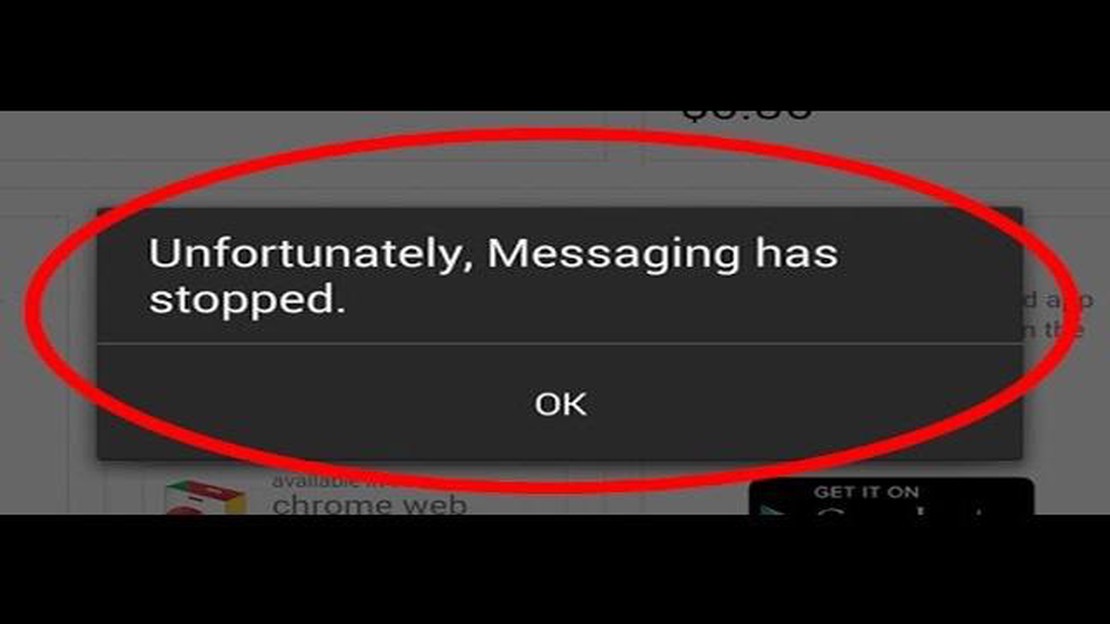
O Samsung Galaxy S6 é um smartphone popular conhecido pelo seu design elegante e funcionalidades poderosas. No entanto, como qualquer outro dispositivo eletrónico, não está imune a erros e falhas. Um dos problemas mais comuns enfrentados pelos utilizadores do Galaxy S6 é o erro “Infelizmente, as mensagens pararam”. Este erro ocorre quando a aplicação Mensagens no dispositivo falha e deixa de funcionar, dificultando o envio ou a receção de mensagens de texto.
Podem existir várias razões para este erro, incluindo erros de software, aplicações de terceiros incompatíveis ou dados corrompidos. Felizmente, existem vários passos de resolução de problemas que pode seguir para corrigir este problema e colocar a sua aplicação Mensagens a funcionar novamente. Neste guia de resolução de problemas, iremos guiá-lo através dos diferentes métodos para resolver o erro “Infelizmente, as mensagens pararam” no seu Samsung Galaxy S6.
Para começar, é recomendável reiniciar o dispositivo, pois uma simples reinicialização pode muitas vezes resolver pequenas falhas de software. Se o erro persistir, pode tentar limpar a cache e os dados da aplicação Mensagens. Isto irá eliminar quaisquer ficheiros temporários ou dados corrompidos que possam estar a causar o bloqueio da aplicação. Outra solução possível é desativar ou desinstalar quaisquer aplicações de terceiros recentemente instaladas que possam estar em conflito com a aplicação Mensagens.
Se nenhum destes métodos funcionar, pode também tentar limpar a partição de cache ou efetuar uma reposição de fábrica no seu Galaxy S6. No entanto, lembre-se de que a redefinição de fábrica apagará todos os seus dados, por isso é importante fazer backup de seus arquivos antes de prosseguir com esse método. Se o erro persistir depois de tentar todos estes passos de resolução de problemas, recomenda-se que contacte o suporte da Samsung ou visite um centro de assistência para obter mais assistência.
Em conclusão, o erro “Infelizmente, as mensagens pararam” pode ser frustrante, mas existem vários métodos de resolução de problemas que podem ajudar a resolver este problema no seu Samsung Galaxy S6. Ao seguir estes passos, pode garantir que a aplicação Mensagens funciona sem problemas e que pode continuar a enviar e receber mensagens de texto sem qualquer problema.
Se você estiver enfrentando o erro “Infelizmente, as mensagens pararam” no seu Samsung Galaxy S6, não se preocupe, existem várias soluções possíveis que você pode tentar corrigir o problema. Esta mensagem de erro indica normalmente uma falha ou conflito de software que está a impedir que a aplicação Mensagens funcione corretamente.
Aqui estão alguns passos de resolução de problemas que pode seguir:
Um destes passos de resolução de problemas deverá ajudá-lo a corrigir o erro “Infelizmente, as mensagens pararam” no seu Samsung Galaxy S6. Se o problema persistir, poderá ser uma boa ideia contactar a Samsung ou o seu fornecedor de serviços para obter mais assistência.
Se estiver a receber o erro “Infelizmente, as Mensagens pararam” no seu Samsung Galaxy S6, uma solução possível é limpar a cache e os dados da aplicação Mensagens. Veja como:
Leia também: Melhore o seu som: Sugestões para tornar o seu Galaxy S22 mais alto
Após o reinício, abra novamente a aplicação Mensagens e verifique se continua a receber a mensagem de erro. Limpar a cache e os dados da aplicação resolve frequentemente problemas relacionados com o software que podem causar falhas na aplicação.
Se estiver a receber o erro “Infelizmente, as Mensagens pararam” no seu Samsung Galaxy S6, uma solução possível é atualizar a aplicação Mensagens para a versão mais recente. Eis como o pode fazer:
A atualização da aplicação Mensagens pode muitas vezes corrigir erros e problemas que possam estar a causar o erro “Infelizmente, as Mensagens pararam”. Se o erro persistir após a atualização da aplicação, poderá ter de tentar outros passos de resolução de problemas ou contactar o suporte da Samsung para obter mais assistência.
Se as soluções anteriores não funcionaram na correção do erro “Infelizmente, as mensagens pararam” no seu Samsung Galaxy S6, você pode tentar redefinir as preferências do aplicativo. Este método pode ser eficaz para corrigir quaisquer problemas relacionados com a aplicação de mensagens no seu dispositivo.
Leia também: Segredos de um design de ícones eficaz para aplicações iOS
Siga estes passos para repor as preferências da aplicação:
Depois de repor as preferências da aplicação, a aplicação de mensagens deverá funcionar corretamente e a mensagem de erro deverá deixar de aparecer. No entanto, tenha em atenção que este método irá repor as preferências de todas as aplicações no seu Samsung Galaxy S6, pelo que poderá ter de reconfigurar algumas definições de outras aplicações.
Se a mensagem de erro continuar a aparecer depois de repor as preferências da aplicação, poderá ter de considerar outros métodos de resolução de problemas ou contactar o suporte da Samsung para obter mais assistência.
O erro “Infelizmente, as mensagens pararam” no seu Samsung Galaxy S6 pode ocorrer devido a várias razões, tais como falhas de software, aplicação de mensagens desactualizada, armazenamento completo ou conflitos com outras aplicações. É melhor solucionar o problema para determinar a causa exata.
Repor as definições de fábrica do seu Samsung Galaxy S6 pode potencialmente corrigir o erro “Infelizmente, as mensagens pararam”. No entanto, é recomendável tentar outras etapas de solução de problemas primeiro antes de recorrer a uma redefinição de fábrica, pois isso apagará todos os dados do telefone.
Se o erro “Infelizmente, as mensagens pararam” continuar a aparecer mesmo depois de atualizar a aplicação de mensagens no seu Samsung Galaxy S6, pode dever-se a uma falha de software ou a um problema de compatibilidade. Nesses casos, pode tentar limpar a cache e os dados da aplicação, desativar quaisquer aplicações em conflito ou efetuar uma reposição de fábrica como último recurso. Se o problema persistir, talvez seja melhor contactar o apoio ao cliente da Samsung para obter mais assistência.
A mensagem de erro “Infelizmente, as mensagens pararam” significa que a aplicação de mensagens de stock no Samsung Galaxy S6 falhou e já não está a funcionar corretamente.
Porque é que a bitcoin é importante para a economia mundial? A Bitcoin é uma criptomoeda que é uma das ferramentas mais importantes na economia global …
Ler o artigoComo definir uma imagem como papel de parede no android A instalação de um bonito papel de parede no ecrã do seu dispositivo é uma das formas mais …
Ler o artigoComo corrigir o Madden NFL 22 que não consegue ligar-se ao servidor EA Se é um fã do Madden NFL 22 e está a ter problemas em ligar-se ao servidor EA, …
Ler o artigo50 coisas engraçadas para perguntar à Alexa Está à procura de uma boa gargalhada? Não procure mais, Alexa! A assistente virtual alimentada por …
Ler o artigoO Temtem falha / não carrega no switch Temtem é um jogo popular desenvolvido e publicado pela Crema para várias plataformas de jogos. No entanto, …
Ler o artigoComo corrigir o problema de descoloração do ecrã do Google Pixel 3 Se você possui um Google Pixel 3 e notou um problema de descoloração na tela, você …
Ler o artigo